- TOP
- 取扱製品
- 画像処理ソフトウェア
- Aurora Vision
- マニュアル
- Adaptive Visionのはじめかた
マニュアル
Aurora Visionの始め方
このページは、新たにAurora Visionをご購入・導入されたお客様向けに
Aurora Visionのインストール・開始方法を解説したページです。
必要な作業を、ステップごとに下記に記載しております。
Aurora Visionを始めるために必要なステップ
①ドングルキーの入手
②Aurora Visionアカウントの作成
③作成したAurora Visionアカウントへの、シリアル登録
④CodeMeter Runtimeのインストール(必要な場合)
⑤インストーラの入手
⑥インストール・ソフト起動
ドングルキーの入手
Aurora Visionを使用するためには、購入したライセンスをドングルキーに登録し、そのドングルキーをPCのUSBポートに挿入しておく必要があります。
ドングルキーはAurora Visionご購入の際に、ライセンスを登録した状態で 弊社からお送りさせていただきます。
ドングルキーはなくさないように、大切に保管してください。
Aurora Visionのアカウントの作成
Aurora Visionをご利用いただくために、Aurora VisionのHPにてアカウントを 作成していただく必要があります。下記の記事をご参照の上、アカウントの作成をお願い致します。
Aurora Visionアカウントの作成
作成したAurora Visionアカウントへのシリアル登録
作成していただいたAurora Visionのアカウントに、ご購入いただいたドングルキーの シリアルナンバーを登録します。(Aurora VisionのHP上で、アカウントが所有するドングルキーがどれか登録されます) この作業は弊社にて行います。
登録の完了までお時間がかかる場合があります。
④CodeMeter Runtimeのインストール
Aurora Visionのドングルキーを利用するには、CodeMeter User Runtimeをインストールしていただく必要が あります。このソフトはAurora Visionのインストール時に合わせてインストールされますが、 下記サイトからも入手可能です。
リンク:CodeMeter User Download
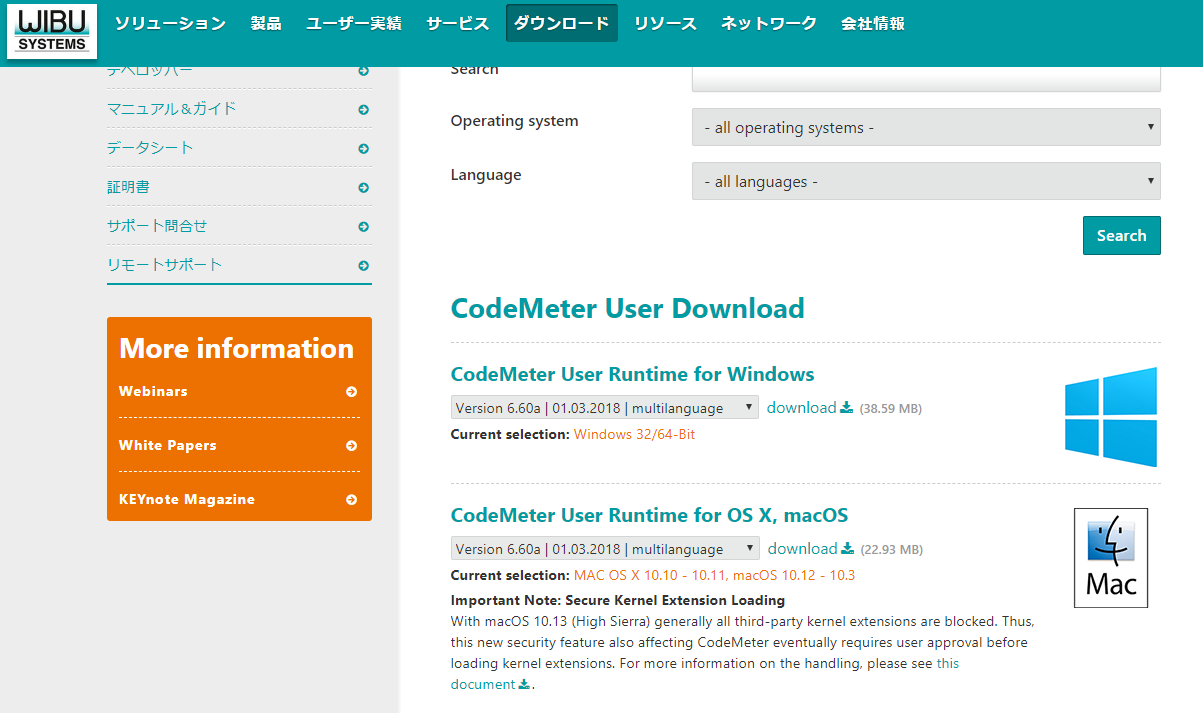
⑤インストーラの入手
下記のリンク先(Aurora VisionのHPのダウンロードページです)から、 インストーラを入手してください。
インストーラとは、実行することでソフトの インストールを行うことのできるデータです。
https://www.adaptive-vision.com/en/user_area/download/
*ダウンロードを行うには、HPにログインをする必要があります。
先にAurora VisionのHPでのアカウントの作成をお願いいたします。
*ご購入されたソフトのインストーラをダウンロードしてください。購入されたソフトの内容によって、
表示されるインストーラが変わります。 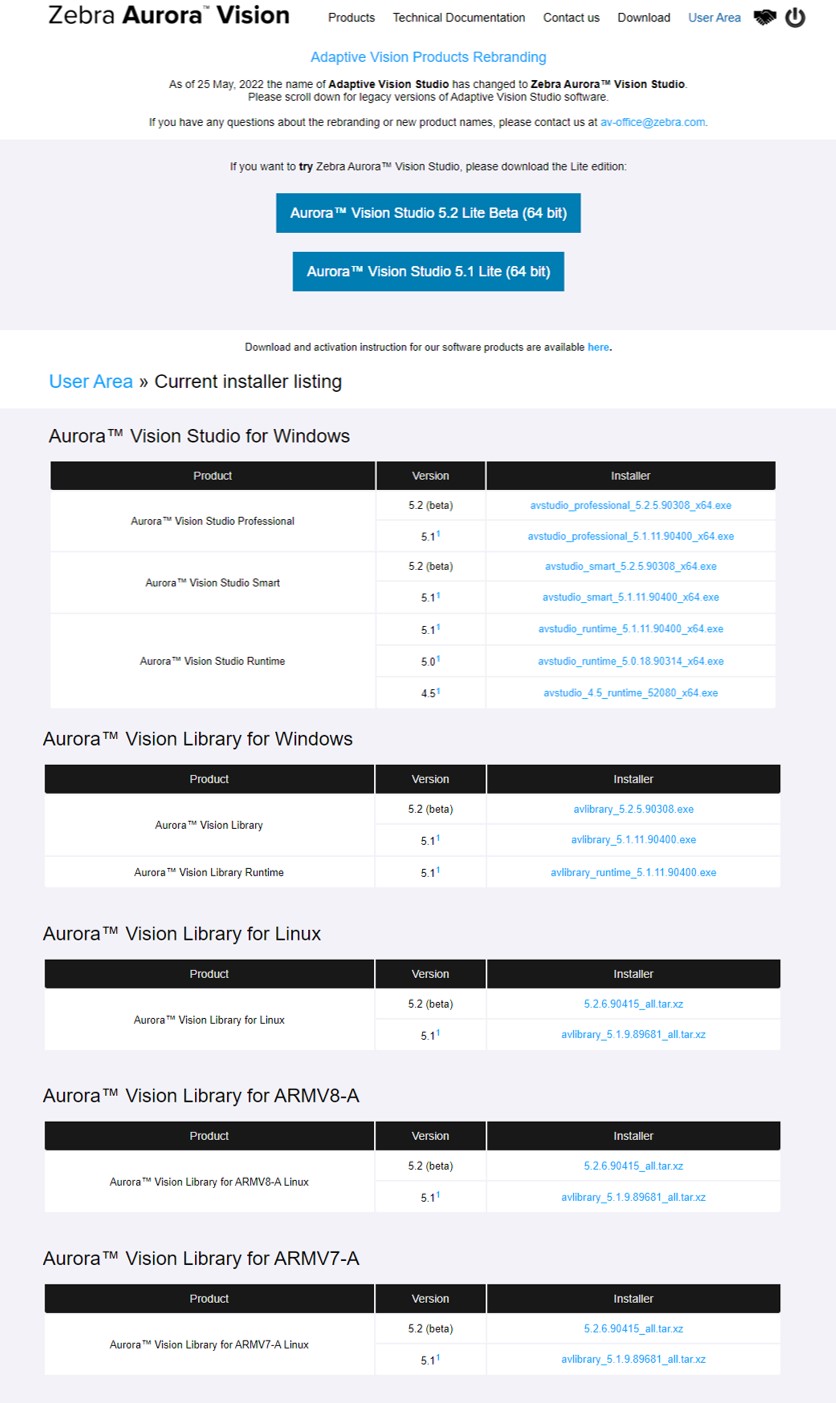
⑥インストール・ソフト起動
インストーラのダウンロード完了後に実行し、ソフトのインストールを行ってください。Aurora VisionのHPにも解説が掲載されています。
(英語) http://docs.adaptive-vision.com/current/studio/getting_started/Installation.html
下記の画面で、create a desktop shortcutにチェックを入れると
デスクトップにソフトを起動するためのショートカットが作成されます。
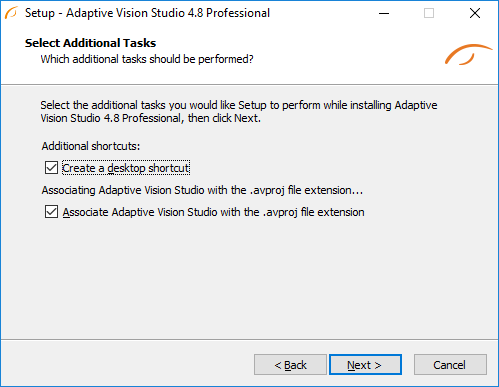
完了後、ショートカットをクリックしてAurora Visionを起動してください。
カタログ・資料ダウンロード/
お問い合わせはこちらから
購入ご検討の参考に
ご質問・ご相談などお気軽に
